Muzica Spotify este una dintre aplicațiile indispensabile pentru multe dispozitive inteligente, acoperind 77 de țări și limbi. Cu toate acestea, Apple TV este singura platformă în care aplicația nu este disponibilă.
Deși puteți instala aplicația Spotify pe iPhone și Mac, aceasta nu poate fi instalată pe Apple TV. Motivul este că Apple TV rulează un sistem de operare numit TV OS.Cu toate acestea, puteți utiliza alte dispozitive inteligente Apple (cum ar fi iPhone și Mac) pentru a reda muzică Spotify pe Apple TV prin intermediul funcției AirPlay.
Ce este Spotify Music
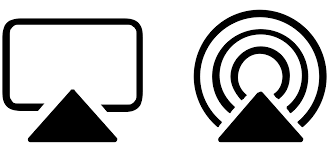
AirPlay este un instrument dezvoltat de Apple care poate fi folosit pentru a partaja sunet, video, fotografii și multe altele fără fir între dispozitivele Apple și la Apple TV și difuzoare. Pentru a partaja cu AirPlay, trebuie să vă conectați dispozitivul Apple la aceeași rețea WiFi ca Apple TV. Adăugați Apple TV-ul la aplicația Home de pe dispozitivul Apple și începeți să partajați.
Chiar dacă nu puteți instala aplicația Spotify pe Apple TV, puteți asculta muzică Spotify pe Apple TV. Există trei moduri de a face acest lucru.
- Folosind iPhone sau iPad,
- Folosind un Mac,
- Utilizați Sidify Music Converter.
premise
- Instalați aplicația Spotify pe dispozitivul dvs. Apple.
- Conectați-vă dispozitivul Apple la același WiFi ca Apple TV.
- Activați AirPlay pe Apple TV (Setări –> AirPlay –> Activați)
- Adăugați Apple TV în aplicația Home de pe dispozitivul dvs. Apple.
Metoda 1: Folosiți iPhone sau iPad pentru a reda muzică Spotify pe Apple TV
Pasul 1: Deschis Aplicația Spotify pe iPhone sau iPad.
pasul 2: Faceți clic pe orice melodie pentru a asculta.
pasul 3: faceți clic pe pictograma „Dispozitive disponibile” din colțul din stânga jos.
Pasul 4: Faceți clic pentru mai multe opțiuni de dispozitiv.
pasul 5: Apple TV-ul dvs. va fi afișat. apasă-l. Melodia va fi redată acum pe Apple TV.
Metoda 2: Redați muzică Spotify pe Apple TV folosind Mac
Pasul 1: deschideți aplicația Spotify sau site-ul web Spotify pe Mac
pasul 2: faceți clic pe pictograma AirPlay din colțul din dreapta sus al ecranului (lângă pictograma WiFi).
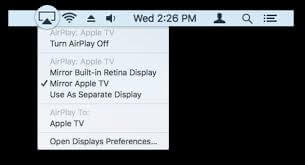
pasul 3: Selectați Apple TV-ul dvs. Întregul ecran Mac va fi reflectat pe Apple TV.
Pasul 4: Redați orice melodie. Se va reda pe Apple TV.
Metoda 3: Utilizați Sidify Music Converter pentru a reda muzica Spotify
Sidify Music Converter este special conceput pentru a converti muzica Spotify în format MP3 fără a pierde calitatea audio. Acesta este un software plătit, la un preț de 39.95 USD și există o perioadă de probă. Folosind Sidify Music Converter, puteți asculta muzică Spotify pe Apple TV. Descărcați Sidify Music Converter pe computerul dvs. Mac sau Windows.
Pasul 1: Deschideți Sidify Music Converter pe computer. Aplicația Spotify se va deschide automat în fundal.
pasul 2: Faceți clic pe pictograma + pentru a adăuga muzică Spotify la convertor.
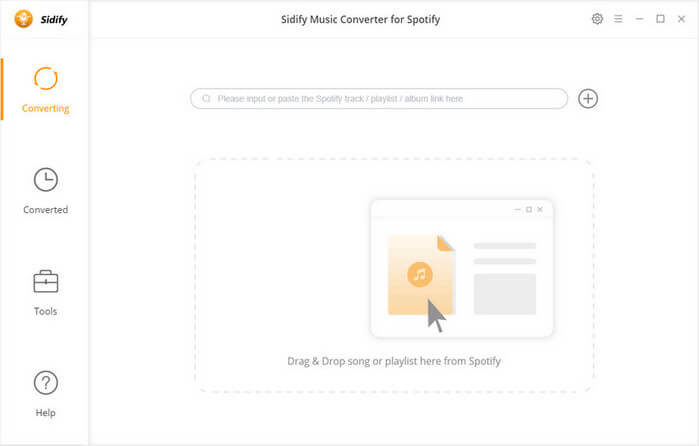
pasul 3: trageți și plasați melodiile din Spotify în Sidify Music Converter.
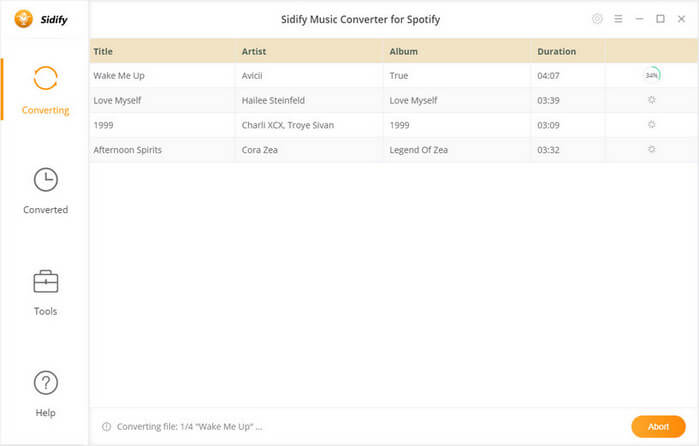
Pasul 4: După ce adăugați melodii, faceți clic pe pictograma setări pentru a vedea parametrii de ieșire.
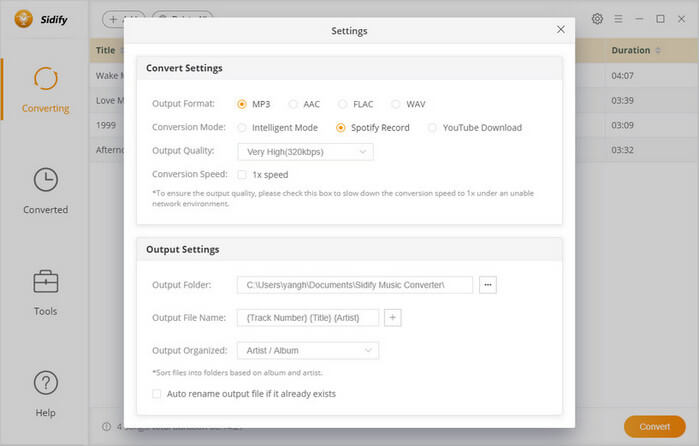
pasul 5: Faceți clic pe pictograma „Convertire” pentru a începe procesul de conversie.
pasul 6: Pe computer, activați Partajarea acasă (Fișier–>Partajare acasă–>Activați Partajarea acasă–>introduceți ID-ul și parola Apple).
pasul 7: activați și Partajarea acasă pe Apple TV (Setări–>Conturi–>Partajare acasă–>Activați Partajarea acasă). Asigurați-vă că Apple TV este conectat cu același ID Apple ca și Mac-ul dvs.
pasul 8: Acum, deschideți aplicația „Computer” pe Apple TV. Fișierele de pe computerele partajate vor apărea aici. Selectați melodiile Spotify Converter și redați-le.
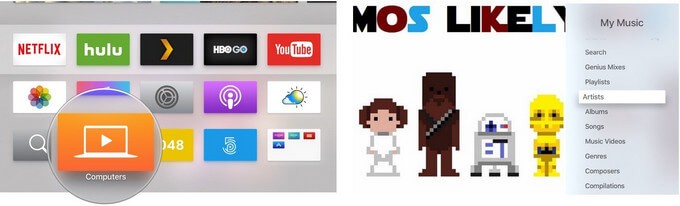
concluzie
Dintre aceste trei metode, nu o recomandăm pe a treia deoarece implică aplicații terțe. În primele două metode, trebuie doar să activați opțiunea AirPlay. În timpul a treia metodă, trebuie să utilizați ID-ul Apple, ceea ce poate cauza unele probleme cu securitatea dvs. Și cine ar plăti pentru a asculta muzică când este gratuită?
Mai sus este modul în care puteți reda muzică Spotify pe Apple TV. Deoarece tvOS nu poate suporta aplicația Spotify, Spotify nu a făcut niciun pas preliminar pentru a o introduce de la lansarea Apple TV.
Deci, înainte de asta, trebuie să utilizați oricare dintre metodele menționate mai sus pentru a reda muzica Spotify pe Apple TV.

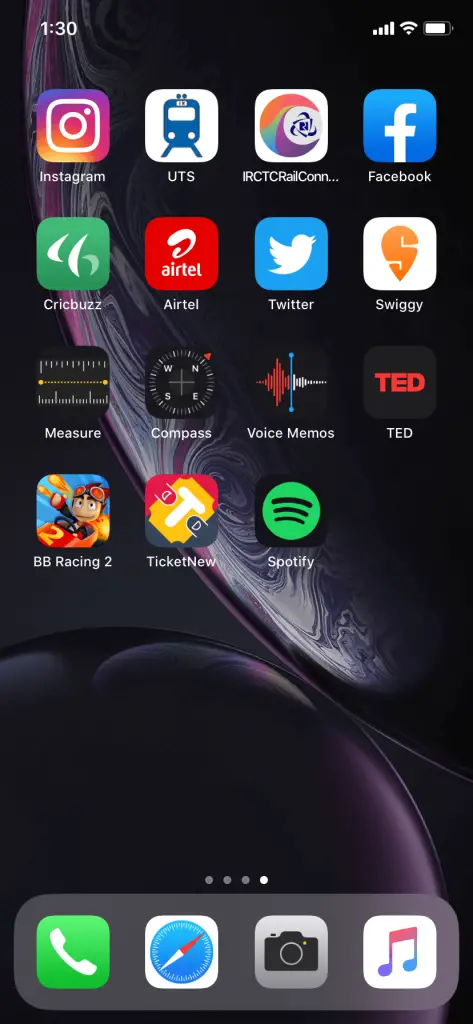
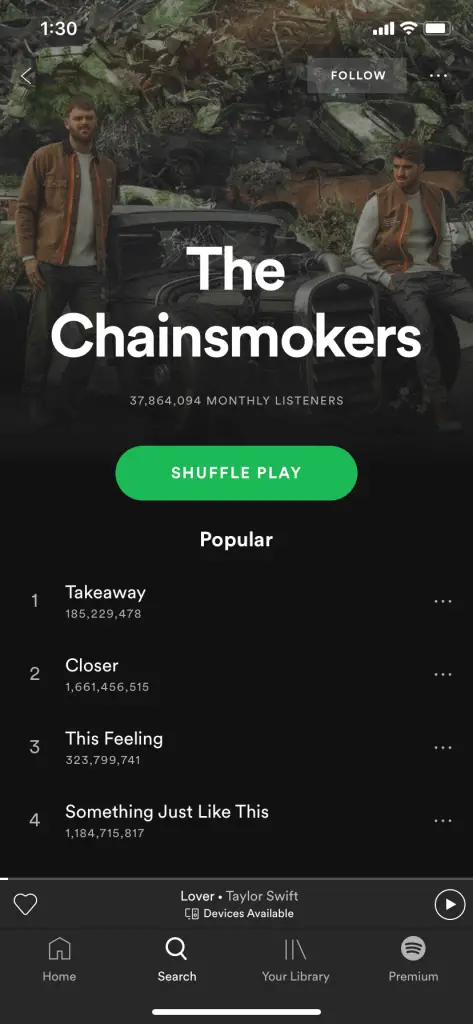
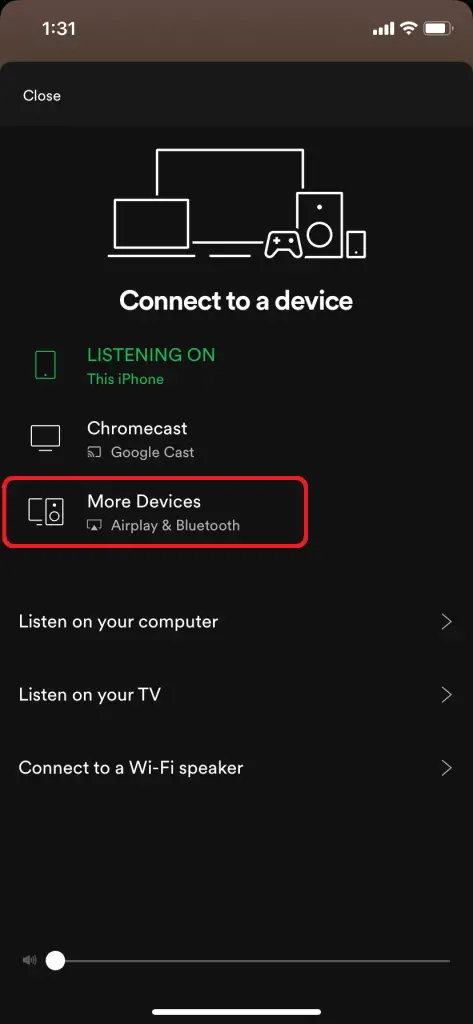
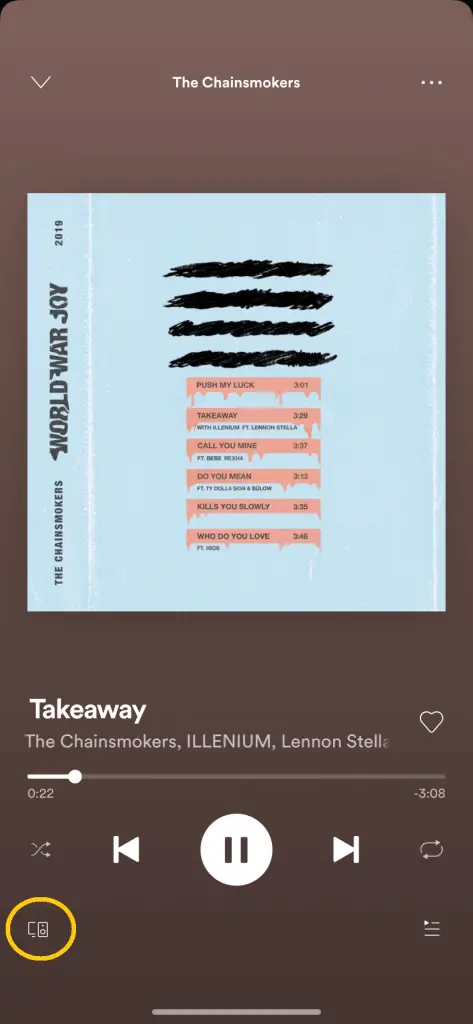

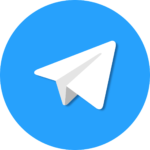

![Cum să vezi sursa unui e-mail [Gmail, AOL, Yahoo, Apple] Cum să vezi sursa unui e-mail [Gmail, AOL, Yahoo, Apple]](https://infoacetech.net/wp-content/uploads/2021/06/5716-photo-1520539852163-cbe5251b4f1b-150x150.jpg)
![activare syfy - [Roku, Apple TV, Android TV, Amazon Fire TV] activare syfy - [Roku, Apple TV, Android TV, Amazon Fire TV]](https://infoacetech.net/wp-content/uploads/2021/07/5849-photo-1589739900869-082b93d8f224-150x150.jpg)







